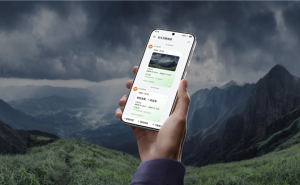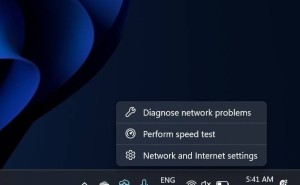在使用电脑过程中,不少用户都遭遇过网络突然中断的困扰,频繁需要重新连接WiFi或者重启电脑,这不仅影响工作效率,还让人十分烦恼。其实,这类问题大多与电脑的无线网卡有关,通过重置无线网卡,往往能有效解决。
一种较为简便的重置方式是通过任务栏进行操作。首先,将电脑关机后重新启动。电脑重启完成,点击电脑右下角任务栏里的网络图标,此时会弹出一个列表,在列表中找到需要重置的WiFi名称,右键单击该名称,选择“断开连接”。等待大约30秒后,再次打开WiFi列表,点击之前断开的WiFi名称,输入正确的密码重新连接。这种简单的操作相当于对无线网卡进行了一次基础重置,许多轻微的断网问题都能借此得到解决。
若上述方法效果不佳,还可以通过设备管理器进行深度重置。按下电脑键盘上的“Win+X”组合键,在弹出的页面中找到并打开“设备管理器”选项。在设备管理器中,找到“网络适配器”并展开该选项。在展开的列表里,寻找带有“Wireless” 或 “无线” 字样的网卡设备,右键单击该无线网卡,选择“禁用设备”。等待设备图标变为灰色后,再次右键单击,选择“启用设备”,这样就完成了无线网卡的深度重置操作。
当电脑频繁断网是由于复杂的配置错误导致时,通过系统设置进行全面重置或许是更好的选择。按下“Win+I”组合键,打开设置页面,在设置页面中找到并点击“网络和 Internet”选项,接着打开“状态”,向下滚动页面,找到并点击“网络重置”。确认选择“立即重置”后,系统会自动重启,将电脑的网络设置恢复到初始状态。
对于使用外置USB无线网卡的用户,也有相应的重置方法。如果遇到断网问题,先拔下外置无线网卡,更换一个USB接口重新插入,确保插入牢固。观察网络状况后,如果断网现象仍然存在,在“网络设备适配器”选项中找到对应的无线网卡,卸载原有的驱动程序,然后前往网卡官方网站下载并安装最新的驱动程序。